小米Note3怎么截屏/截图?小米Note3手机截屏方法
2017-09-30 11:26作者:下载吧
小米Note3怎么截屏/截图?小米Note3手机截屏方法。在使用智能手机的过程中,截屏是一个常用的手机操作。那么,手机怎么截屏呢?今天就以小米Note3这一款手机为例子,给大家进行演示。那么,小米Note3怎么截屏/截图?一起来了解一下小米Note3截屏的方法!
小米Note3怎么截屏/截图?

小米Note3手机截屏方法
小米Note3截屏方法一:组合按键
小米Note3的截屏方式是同时按下音量-按键和Home键。之前也有网友提过说是在下拉菜单中有截屏按钮,但是目前来说并没有发现,已经上手的小伙伴可以在下拉菜单中看看。
小米Note3截屏方法二:下拉菜单
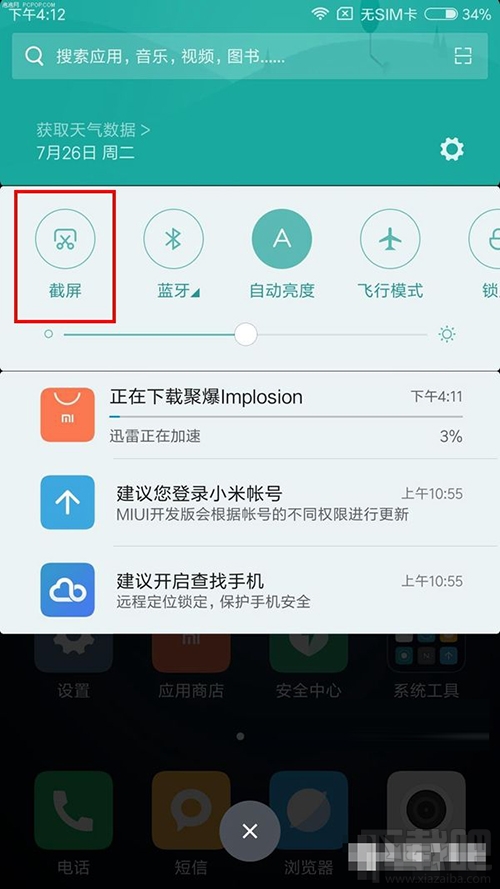
我们知道小米Note3预装的是MIUI8系统,相比MIUI7不同在于控制中心变成了三列性质的,而很多网友会发现截屏工具不在下拉菜单当中,那么这个时候我们就可以到手机设置--通知栏和下拉菜单里面去设置,使得截屏工具内置在下拉菜单当中,这样就可通过下拉菜单的快捷开关按钮实现截屏。
值得一提的是,MIUI8还顺应潮流的加入了最近比较火热的长截屏功能。
普通截屏后,截屏会在界面右上角悬浮2秒钟,只要及时点击,就会进入长截屏界面,点击长截屏功能,系统会自动向下滚动截屏直至用户选择停止。
小米Note3截屏在哪里看?
下拉通知栏就能找到你的截屏了,同时你也可以在相册中查看到。